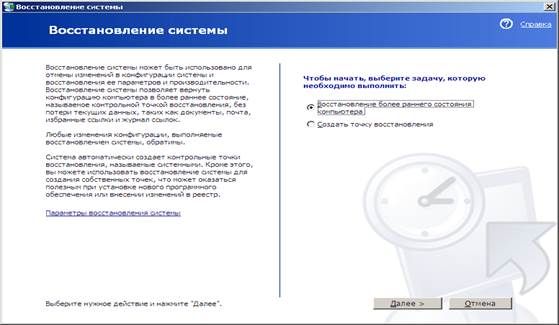Заглавная страница Избранные статьи Случайная статья Познавательные статьи Новые добавления Обратная связь КАТЕГОРИИ: ТОП 10 на сайте Приготовление дезинфицирующих растворов различной концентрацииТехника нижней прямой подачи мяча. Франко-прусская война (причины и последствия) Организация работы процедурного кабинета Смысловое и механическое запоминание, их место и роль в усвоении знаний Коммуникативные барьеры и пути их преодоления Обработка изделий медицинского назначения многократного применения Образцы текста публицистического стиля Четыре типа изменения баланса Задачи с ответами для Всероссийской олимпиады по праву 
Мы поможем в написании ваших работ! ЗНАЕТЕ ЛИ ВЫ?
Влияние общества на человека
Приготовление дезинфицирующих растворов различной концентрации Практические работы по географии для 6 класса Организация работы процедурного кабинета Изменения в неживой природе осенью Уборка процедурного кабинета Сольфеджио. Все правила по сольфеджио Балочные системы. Определение реакций опор и моментов защемления |
Восстановление Windows XP. Восстановление реестра
При работе с реестром нужно соблюдать осторожность. Удаление каких-либо важных данных случайно или по незнанию может привести к краху операционной системы. Спасти положение поможет восстановление последней работоспособной копии операционной системы. В состав Windows XP входит компонент «Восстановление системы», который ведет наблюдение за изменениями системы и некоторыми файлами приложений и автоматически создает легко идентифицируемые точки восстановления. Эти точки позволяют вернуть систему к состоянию на момент создания точки, в случае некорректной установки драйвера, установки программы, приведшей к нарушению нормальной работоспособности системы или неверных действий пользователя по настройке системы. Программа «Восстановление системы» начинает свою работу при первом запуске компьютера с установленной операционной системой Windows XP, а так же после переустановки или обновления операционной системы. Для работы программа требует не менее 200 Мбайт свободного пространства на жестком диске (или в разделе, где находится каталог Windows System). При отсутствии достаточного количества свободного места программа становится неактивной, но при освобождении требуемого количества места, программа автоматически запускается. Автоматические точки восстановления создаются: - при первом запуске компьютера после обновления системы; - при установке нового драйвера, который не подписан и не сертифицирован организацией Windows Hardware Quality Labs (WHQL); - перед установкой обновлений Windows XP, если используется система автоматического обновления; - при выполнении восстановления системы (для возможности отката, если выбрана неудачная контрольная точка); - каждые 24 часа при включенном компьютере, даже если за это время не было произведено никаких изменений. Фактически число сохраненных точек восстановления зависит: от активности использования компьютера, от размера жесткого диска, от количества места на жестком диске, выделенного для хранения данных программой «Восстановление системы». Точку восстановления можно создать вручную, используя «Мастер восстановления системы»
(..\WINDOWS\system32\Restore\rstrui.exe) Пуск - Все программы - Стандартные - Служебные - Восстановление системы
Использование «Мастера восстановления системы» доступно только для членов группы администраторов. Восстановление системы не приводит к потере личных файлов или пароля. Такие элементы как документы, сообщения электронной почты, перечень просмотренных страниц и последний пароль сохраняются при восстановлении системы до более раннего состояния. Также не изменяются файлы, находящиеся в папке «Мои документы». Восстановление системы относится к системным файлам с расширением: *. exe, *. dll, system.ini, desktop.ini, win.ini, autoexec.bat, config.sys, config.msi и др. Windows XP предоставляет возможность отключения средства восстановления системы для одного из разделов дисков, например, на котором хранятся документы. По умолчанию средство восстановления системы резервирует 12% дискового пространства на каждом из разделов жесткого диска. При отключении средства восстановления для системного диска отключается наблюдение и за всеми остальными дисками. Отключить средство восстановления для раздела диска и изменить размер резервируемого места на диске, можно открыв компонент «Система» в «Панели управления» на вкладке «Восстановление системы». Изменения доступны только для членов группы администраторов.
Кроме средства восстановления системы Windows XP предоставляет возможность восстановления реестра. Вариант 1. Перед экспериментом с реестром следует предварительно сохранить на диске файлы SYSTEM.DAT и USER.DAT. Они находятся в каталоге, куда была установлена операционная система и имеют атрибуты «только для чтения» и «скрытый». В случае если реестр будет испорчен, можно будет переписать эти файлы в каталог Windows, установить нужные атрибуты и реестр будет восстановлен. Для восстановления файлов SYSTEM.DAT и USER.DAT нужно предварительно перезагрузиться в DOS и там заменять испорченные файлы ранее сохраненными. НЕЛЬЗЯ восстанавливать эти файлы при загруженной операционной системе Windows XP, иначе систему придется полностью перевосстанавливать. Вариант 2. Операционная система Windows XP при каждом удачном запуске сохраняет копию реестра в CAB -файле, который записывается в скрытый каталог SYSBCKUP каталога Windows. По умолчанию, хранятся последние пять копий. Это число может варьироваться от 0 до 99 и устанавливается значением ключа MaxBackupCopies в файле scanreg. ini в каталоге Windows (не нужно устанавливать большое значение, так как файл имеет размер больше мегабайта). Чтобы восстановить реестр с одной из этих резервных копий нужно перезагрузиться в DOS и выполнить команду:
SCANREG /RESTORE
Появится список доступных резервных копий реестра отсортированных по времени их создания. После выбора нужной копии данные будут восстановлены. Однако если устанавливались какие-то программы или менялись настройки операционной системы в промежуток между последней резервной копией и сбоем в реестре, то все эти данные будут потеряны. Поэтому рекомендуется создать резервную копию реестра, воспользовавшись командой: SCANREG /BACKUP Вариант 3.Восстановления реестра посредством экспортирования раздела или целой ветви, которая планируется изменяться в Regedite для Windows в меню «Реестр». Для этого следует выделить нужный раздел, щелкнуть по пункту «Экспорт файла реестра» и задать имя файла, в который данные этого раздела будут экспортированы. Файл имеет расширение REG. Для его импортирования в реестр достаточно дважды щелкнуть на нем и данные будут перенесены. Однако этот способ восстановления информации имеет существенный недостаток: все удаленные или измененные записи будут восстановлены и добавленные записи удалены не будут. Поэтому данный способ подходит, если проводились несущественные изменения, и чтобы откатить их, не вводя старые данные заново.
Автозагрузка в Windows XP
Существует много способов автозагрузки программ и отключения списков автозагрузки. В реестре автозагрузка представлена в следующих компонентах: HKEY_LOCAL_MACHINE\SOFTWARE\Microsoft\Windows\CurrentVersion\Run – программы, которые запускаются при входе в систему. Данный раздел отвечает за запуск программ для всех пользователей системы. HKEY_LOCAL_MACHINE\SOFTWARE\Microsoft\Windows\CurrentVersion\RunOnce – программы, которые запускаются только один раз при входе пользователя в систему. После этого ключи программ автоматически удаляются из данного раздела реестра. Данный раздел отвечает за запуск программ для всех пользователей системы. HKEY_LOCAL_MACHINE\SOFTWARE\Microsoft\Windows\CurrentVersion\RunOnceEx – программы, которые запускаются только один раз, когда загружается система. Этот раздел используется при инсталляции программ, например, для запуска настроечных модулей. После этого ключи программ автоматически удаляются из данного раздела реестра. Данный раздел отвечает за запуск программ для всех пользователей системы. HKEY_CURRENT_USER\Software\Microsoft\Windows\CurrentVersion\Run – программы, которые запускаются при входе текущего пользователя в систему. HKEY_CURRENT_USER\Software\Microsoft\Windows\CurrentVersion\RunOnce – программы, которые запускаются только один раз при входе текущего пользователя в систему. После этого ключи программ автоматически удаляются из данного раздела реестра. HKEY_LOCAL_MACHINE\SOFTWARE\Microsoft\Windows\CurrentVersion\RunServices – программы, которые загружаются при старте системы до входа пользователя в Windows. HKEY_LOCAL_MACHINE\SOFTWARE\Microsoft\Windows\CurrentVersion\RunServicesOnce – программы, которые загружаются только один раз, когда загружается система. Например, чтобы автоматически запускать «Блокнот» при входе текущего пользователя следует:
- открыть «Редактор реестра» (regedit.exe); - перейти в раздел: HKEY_CURRENT_USER\Software\Microsoft\Windows\CurrentVersion\Run; - добавить ключ: "NOTEPAD.EXE"="C:\WINDOWS\\System32\notepad.exe"
Практическая часть Вопросы по разделу
1. Перечислите минимальный набор файлов, необходимых для загрузки операционной системы Windows XP. 2. Каким образом происходит процесс начальной загрузки компьютера? 3. Где находится код, выполняющий POST? 4. Что происходит, если в процессе тестирования обнаруживаются ошибки? 5. Что происходит, если процедура РОSТ завершается успешно? 6. От каких параметров вычислительной системы зависит процесс начальной загрузки компьютера (первая стадия)? 7. Определите посредством какого элемента получает управление операционная система и механизм передачи управления. 8. В каком режиме работы загрузчик операционной системы производит действия с памятью. 9. Что происходит после первичной инициализации операционной системы? 10. Какой компонент операционной системы считывает из CMOS -памяти системную дату и время? Перечислите остальные его функции. 11. Перечислите действия, производимые ядом операционной системы в процессе ее загрузки. 12. Какой компонент операционной системы запускает менеджер входа в систему? Перечислите остальные его функции. 13. Какой компонент операционной системы запускает подсистему сервисов? Перечислите остальные его функции. 14. Определите термин «системные сервисы». 15. Перечислите основные системные сервисы. 16. Опишите назначение каждого перечисленного сервиса. 17. В каком случае загрузка операционной системы считается успешной? 18. Какой процесс использует пакеты аутентификации? 19. Какой модуль предназначен для организации взаимодействия между компьютером и пользователем? 20. Если процессы завершаются аварийно, какой модуль заставляет систему прекратить отвечать на запросы? 21. Какой модуль операционной системы запускает Win32? 22. Опишите процедуру аутентификации. 23. С помощь какого элемента отмечается каждый процесс создаваемый пользователем? 24. С помощью какого элемента контролируются и отслеживаются любые попытки доступа пользователя к ресурсам системы? 25. Перечислите возможности расширенного меню запуска и их назначение. 26. Определите назначение BIOS. 27. С помощью какого механизма происходит управление устройствами вычислительной системы? 28. Перечислите и определите виды прерываний.
29. Определите структуру BIOS. 30. С помощью какого механизма производится доступ к BIOS Setup?. 31. Перечислите опции BIOS Setup. 32. Определите опции, при помощи которых можно установить значения текущей даты и времени. 33. Определите опцию, которая производит выбор языка интерфейса BIOS Setup. 34. Какой раздел опций BIOS Setup позволяет указать типы и параметры дисковых накопителей? 35. Определите параметр, который предупреждает об отказах жестких дисков. 36. Какой раздел опций BIOS Setup позволяет установить параметры загрузки компьютера? 37. Перечислите варианты установки паролей в BIOS Setup. 38. Какие пункты меню в BIOS Setup используются для установки и снятия паролей. 39. Определите термин «затенение областей памяти». 40. Определите параметр, с помощью которого устанавливается защита от перезаписи BIOS. Как работает этот параметр при обновлении содержимого BIOS материнской платы? (см. п.14.). 41. Какой параметр BIOS Setup приводит к игнорированию нажатия кнопки RESET на передней панели системного блока? 42. Определите состояния компьютера, которые предусматривает режим расширенного управления питанием? (см. п.16). 43. Определите термин «реестр». 44. Определите назначение реестра. 45. В каком виде хранится реестр и какая программа нужна для работы с ним? 46. Какая утилита является основным средством для просмотра и редактирования записей реестра? 47. Определите структуру реестра. 48. Перечислите параметры (ключи) реестра. 49. Какая информация содержится в корневых разделах реестра? 50. Перечислите способы восстановления реестра? 51. Какой способ восстановления реестра является самым эффективным по вашему мнению? Объясните причины выбора данного способа. 52. Что нужно делать с реестром, чтобы не привести к сбоям в работе операционной системы?
|
||||||||
|
Последнее изменение этой страницы: 2017-02-05; просмотров: 375; Нарушение авторского права страницы; Мы поможем в написании вашей работы! infopedia.su Все материалы представленные на сайте исключительно с целью ознакомления читателями и не преследуют коммерческих целей или нарушение авторских прав. Обратная связь - 3.146.35.203 (0.028 с.) |